如果我们使用的 Windows 7 出现启动变慢的现象,我们可以使用 Windows 7 内置的事件查看器来查找导致系统启动变慢的罪魁祸首,下面我们一起来了解如何利用事件查看器来优化 Windows 7 的启动速度。
1. 查看启动时间
首先我们在开始菜单搜索框中键入“事件”,或者输入“event”,按下回车键启动事件查看器。(注:两者启动的事件查看器略有不同,但操作一致)
在左栏中依次选择“应用程序和服务日志”“Microsoft”“Windows”“Diagnostics-Performance”“Oprational”类别,如下图所示:
点击右栏中的“筛选当前日志”选项,弹出“筛选当前日志”对话框,在“包括/排除事件ID”文本框中输入100,如下图所示。然后点击确定
回到事件查看器主窗口,在中间一栏就可以查看到事件ID为 100 的事件,双击自己感兴趣的时间的事件记录,可以打开如下图所示的对话框。
其中“启动持续时间”就是 Windows 7 的启动时间,是以毫秒为单位,除以 1000 就可以得到以秒为单位的启动时间,例如笔者的电脑启动时间就是 41.154 秒。下方的“IsDegradation”是指 Windows 的启动时间与平常相比是否有延迟,该值为布尔值,true为真,false为假。
点击“详细信息”标签页,可以看到启动时间的详细信息。
关于这些详细信息的具体含义,请参阅Windows On/Off Transition Performance Analysis。此处我们仅仅需要关注以下三个值即可:
- MainPathBootTime:
MainPathBootTime 是指启动时 Windows 徽标出现到桌面出现经过的时间。需要注意的是 MainPathBootTime 结束并不意味着启动过程完全结束,此时虽然可以使用系统,但一些程序或服务仍然需要加载,系统响应速度较慢。 - BootPostBootTime:
BootPostBootTime 是指桌面出现之后到系统完成启动过程之间的时间,判断 BootPostBootTime 结束的标志是在 100ms 的时间中系统空闲时间达到 80% 或以上。(注:系统完成启动过程时硬盘读取可能仍在继续) - BootTime:
BootTime 就是指前面的启动持续时间,也是 MainPathBootTime 和 BootPostBootTime 之和,微软认为为计算出准确的启动持续时间需要将此时间减去 10 秒,这是由于通常在启动结束之后还需要 10 秒左右的时间使系统达到认定 BootPostBootTime 结束的标准,即在 100ms 的时间中系统空闲时间达到 80% 或以上。
注:使用 200 作为筛选事件的标准可以查看关机时间,使用 300 则可以查看待机时间。
2. 查找导致启动变慢的原因
在 Windows 7 事件查看器中不仅记录了 Windows 的启动时间,还记录了导致启动变慢的原因,这些原因分别用 101 到 110 这十个事件ID进行记录,在“筛选当前日志”对话框“包括/排除事件ID”文本框中输入“101-110”即可查看。
尽管影响 Windows 7 启动速度的事件有十种,但是比较常见的有五种,下面我们来逐一了解,并且来探寻可能的解决之道:
- 事件ID 101:
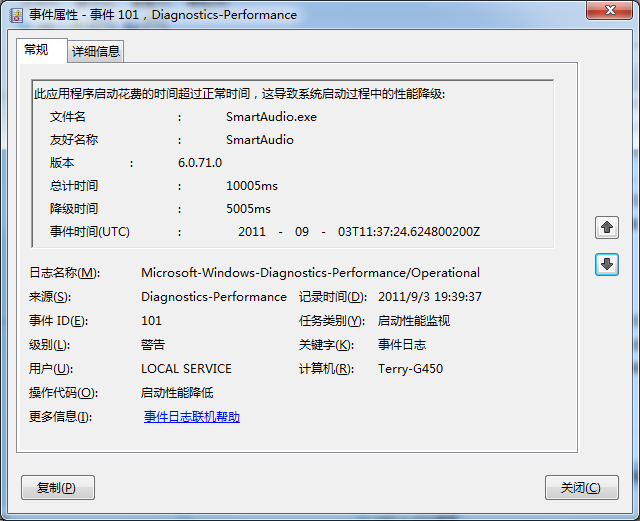
101 事件是指某个应用程序启动花费的时间超过正常时间,导致系统启动变慢。其中“总计时间”是指该程序启动的总时间,而“降级时间”是指该程序启动比平常启动多花费的时间。
程序升级等原因可能导致某些程序偶尔拖慢了系统启动,因此偶尔某个程序导致 101 事件是正常的。但是如果某个程序经常导致 101 事件,那么可以考虑升级该程序,或者将其卸载重装甚至寻找替代软件,如果不需要开机自动启动的话还可以取消其开机自动启动。 - 事件ID 102:
102 事件是指某个驱动程序启动花费的时间超过正常时间,导致系统启动变慢。
如果之前进行了驱动升级,那么出现 102 事件是正常的。但是如果某个特定驱动程序经常导致 102 事件的话,建议将其升级为最新版本,如果当前版本已经为最新版本的话,请尝试重新卸载安装。 - 事件ID 103:
103 事件是指某个服务启动花费的时间超过正常时间,导致系统启动变慢。
偶尔出现 103 事件是正常的,但是如果某个特定服务经常导致 103 事件的话,可以将其启动类型修改为“自动(延迟启动)”或者“手动”。 - 事件ID 106:
106 事件是指背景优化花费较长时间完成,导致系统启动变慢。
通常来说这是由于预获取导致的,通常而言出现该情况是正常的。但是如果 106 事件经常出现的话,可以尝试清空预获取缓存。 - 事件ID 109:
109 事件是指某项设备导致系统启动变慢,如果 109 事件经常出现的话,请检查相应设备是否出现问题。
通过 Windows 7 的事件查看器,我们就可以找出导致系统启动变慢的元凶,从而提高系统启动速度。
注:将事件ID 首位的 1 替换为 2 或 3 可以考察影响关机时间和待机时间的因素。
参考资料:
- How to Use Event Viewer to Find Your PC’s Boot Time. How-to Geek
- Use Windows 7 Event Viewer to track down issues that cause slower boot times. TechRepublic
本文历史:
- 2011 年 9 月 8 日:初稿完成
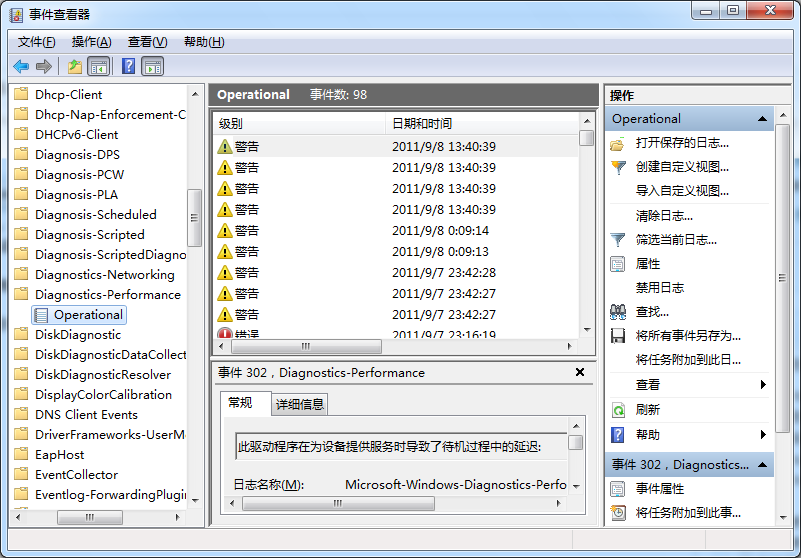
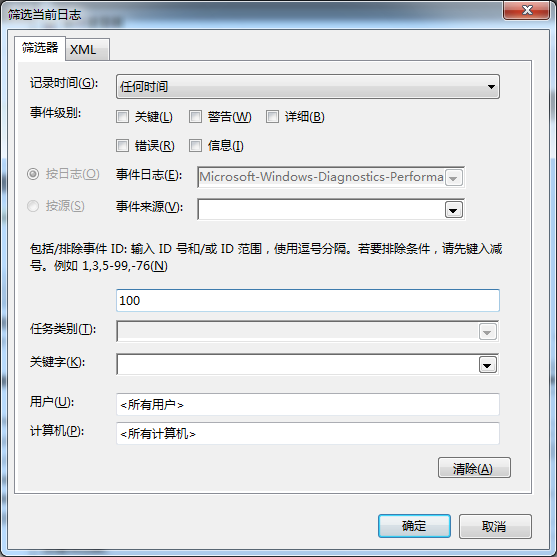
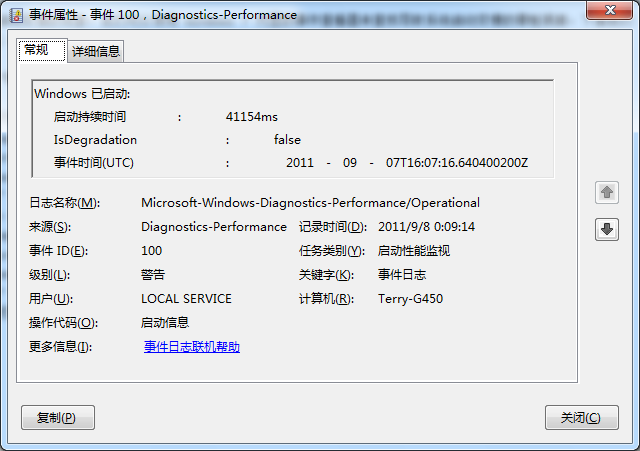
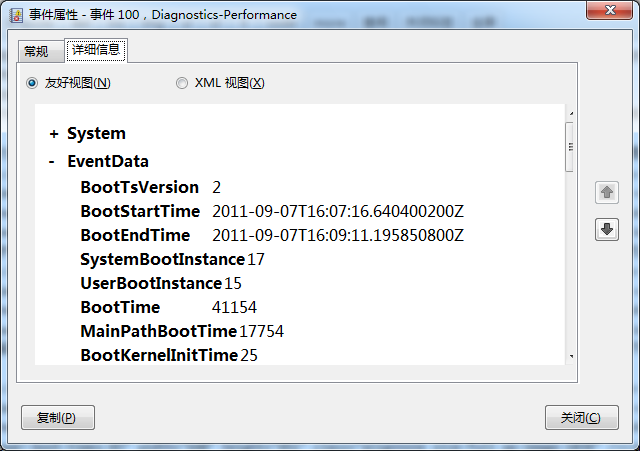
陈兄,,这么快邮更新啦 !! 占个位置 慢慢学习、、
现在更新要规律,争取每周一到两篇吧!
吼吼、、期待啦、、一定前排支持、、
事件查看器?又学到了好东西,Mark一下哦,(*^__^*) 嘻嘻……
我一般就是把启动项里面的东东全部去掉 =。=
有问题的时候才查看这个的
博主文章写很精彩。我要好好学习
win7我都还没用过呢。现在是XP。都是XP。公司的也是。
体验一下吧,还是挺不错的。
我想装win7的,一直都没装成
过来看看
为什么会我Diagnostics-Performance下没有一条日志? 我查看属性是启动了的